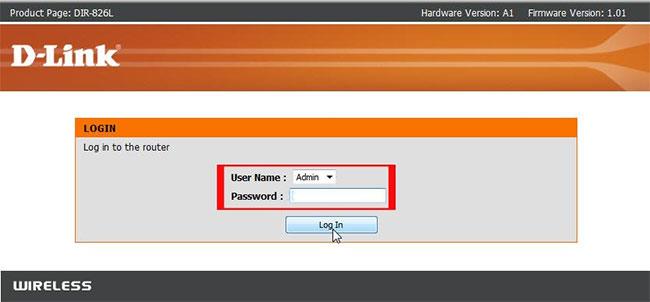Modem DSL môžete pripojiť k smerovaču D-Link pomocou ethernetového kábla a potom zadať používateľské meno a heslo DSL.
Väčšina modemov DSL má však vstavaný smerovač a táto konfigurácia vám zabráni vykonávať niektoré činnosti, ako je hranie online hier, zdieľanie súborov a komunikácia s webovou kamerou cez internet.
Ak chcete zariadenie správne pripojiť, najprv nakonfigurujte modem v režime Bridge, potom nakonfigurujte smerovač s informáciami DSL a nakoniec pripojte modem a smerovač, aby počítačom v sieti poskytol prístup na internet.
Konfigurácia modemu
Krok 1:
Vypnite DSL a počítač. Pripojte jeden koniec ethernetového kábla k modemu a druhý koniec k ethernetovému portu na počítači. Zapnite modem a potom zapnite počítač.

Jeden koniec kábla zapojte do ethernetového portu na počítači
Krok 2:
Spustite webový prehliadač v počítači. Do panela s adresou prehliadača zadajte adresu rozhrania modemu DSL. Zadajte napríklad 192.168.1.254 a stlačte Enter.
Ak si nie ste istí správnou adresou na prístup k jeho ovládaciemu rozhraniu, pozrite si dokumentáciu k modemu.
Krok 3:
Kliknutím na možnosť ponuky nakonfigurujte modem alebo pripojenie. Vyberte možnosť zmeny modemu na most, ako napríklad "Bridge", "Bridge Mode", "Bridge PPPoE", "Bridged Ethernet", "Modem Only" alebo niečo podobné. Kliknite na možnosť uložiť a reštartovať modem.
Nakonfigurujte smerovač D-Link
Krok 1:
Vypnite počítač a smerovač D-Link. Odpojte ethernetový kábel z portu modemu a zapojte ho do jedného zo stredných ethernetových portov na smerovači. Zapnite smerovač a potom zapnite počítač.
Krok 2:
Otvorte webový prehliadač, kliknite do panela s adresou, zadajte http://192.168.0.1 a kliknutím Enterotvorte konzolu smerovača.
Krok 3:
Zadajte meno používateľa admin , pole pre heslo ponechajte prázdne a kliknutím na tlačidlo OK sa prihláste do smerovača. Kliknite na tlačidlo Run Wizard na prvej obrazovke.
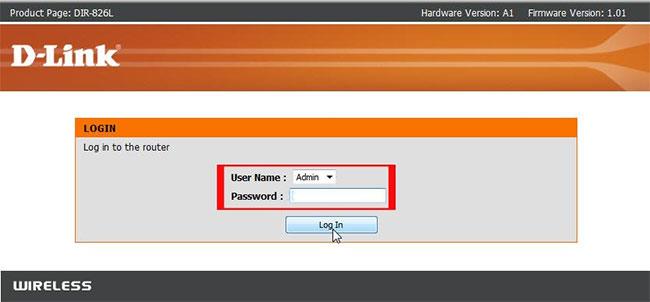
Prihláste sa do smerovača D-Link
Predvolené používateľské meno a heslo pre niektoré modely smerovačov D-Link nájdete v: Zoznam predvolených hesiel smerovačov D-Link .
Krok 4:
Podľa pokynov a výziev sprievodcu nastavte heslo smerovača, časové pásmo a ďalšie možnosti. Ako typ internetového pripojenia vyberte PPPoE a vyberte Dynamické PPPoE. Zadajte svoje používateľské meno a heslo DSL a po dokončení kliknite na tlačidlo Uložiť a reštartovať .
Pripojte zariadenie
Krok 1:
Vypnite počítač, modem a smerovač. Odpojte ethernetový kábel od smerovača a počítača. Vložte jeden koniec ethernetového kábla do ethernetového portu na zadnej strane modemu.
Krok 2:
Skontrolujte porty na zadnej strane smerovača. Nájdite port označený ako „WAN“ alebo „Internet“ inou farbou alebo ďalej od ostatných ethernetových portov. Zasuňte druhý koniec ethernetového kábla do portu WAN.
Krok 3:
Zapnite modem a počkajte minútu. Zapnite smerovač a počkajte minútu. Zapnite počítač a pripojte ho k smerovaču pomocou ethernetového alebo bezdrôtového pripojenia. Skontrolujte, či máte prístup na internet.